
YouTubeプレミアムの支払い方法に「キャリア決済」(docomoなら『d払い』、auなら『auかんたん決済』、SoftBankなら『ソフトバンクまとめて支払い』)が対応しているのに、選択できないと悩んでいる方はいらっしゃらないでしょうか?
| 支払い方法 | 支払い額(税込) (パソコン・Android) |
支払い額(税込) (iOSアプリ) |
ポイントバック | 実質料金(税込) |
|---|---|---|---|---|
| クレジットカード | 1,180円 | 1,550円 | 11~15ポイント(※還元率1%の場合) | 1,169~1,535円 |
| プリペイドカード | 1,180円 | 1,550円 | 5~7ポイント(※還元率0.5%の場合) | 1,175~1,543円 |
| その他 | 1,180円 | 1,550円 | なし | 1,925円 |
- ポイントサイトの「ポイントエニタイム」を経由すると、楽天カードやエポスカードなど人気のカードをお得に発行できる!
- 換金は300円から!貯まったポイントは、現金やAmazonギフト券、ANAマイルなどと交換できる!
- メディア実績多数!SSL化でセキュリティ対策もOK
- 2分で無料登録完了!迷惑メールや営業電話などは一切なし(解約も簡単)
目次
YouTubeプレミアム(有料メンバー)の支払い方法・課金方法まとめ
YouTubeの有料メンバーであるYouTube Premiumは、さまざまな支払い方法に対応しています。
登録方法により、利用できる支払い方法や料金が異なるためご注意ください。具体的な支払い方法と月額料金は下表の通りです。
| 利用可能な決済方法 | パソコン | Androidアプリ | iOSアプリ |
|---|---|---|---|
| クレジットカード | 1,180円 | 1,180円 | 1,550円 |
| デビットカード | 1,180円 | 1,180円 | 1,550円 |
| プリペイドカード | 1,180円 | 1,180円 | 1,550円 |
| キャリア決済 | 利用不可 | 1,180円 | 1,550円 |
| PayPal | 1,180円 | 1,180円 | 1,550円 |
| Google Play | 1,180円 | 1,180円 | 利用不可 |
| iTunesカード | 利用不可 | 利用不可 | 1,550円 |
表から分かるように、iOSアプリから支払うと料金が高くなります。個人プランの場合は、370円も高くなってしまうため、パソコンからの登録がおすすめです。なお、iOSが高いのはApp Storeの手数料30%が上乗せされていることが原因と思われます。
それでは、それぞれの支払い方法の特徴について詳しく見ていきましょう。
クレジットカード
クレジットカード払いは、カード番号や有効期限、セキュリティナンバーを入力して登録する決済手続きになります。クレジットカード支払いの特徴は、以下の通りです。
クレジットカード支払いの特徴
- カードのポイントやマイルが貯まる
- 短時間で支払い設定ができる
- 残高不足等による支払い忘れのリスクがほぼない
- 年齢によってはカードが持てない
使えるブランドは「VISA」「Mastercard」「JCB」「American Express」となります。
なお、クレジットカード払いの場合は支払額に応じたポイント還元があるため、基本的に一番お得な支払い方法と言えるでしょう。
また、一度登録しておくとその後は毎月自動で引き落としされるため、支払い忘れも防げて非常に利便性が高いです。
デビットカード
デビットカードはクレジットカードと異なり、支払い料金が即日引き落としされる支払い方法です。デビットカード支払いの特徴は以下の通りです。
デビットカード支払いの特徴
- クレジットカードよりも年齢制限が緩い
- 利用額に応じてポイントが貯まる
- 銀行口座に残高がないと利用できない
- 個人情報漏洩のリスクがある
使えるブランドは「VISA」「Mastercard」「JCB」「American Express」となります。
プリペイドカード
プリペイドカードは、あらかじめ一定の金額をチャージして商品や買い物の購入に充てることができるカードです。プリペイドカード支払いの特徴は以下の通りです。
プリペイドカード支払いの特徴
- 審査が不要で未成年でも発行できる
- ポイント還元があるものもあり
- チャージする手間がかかる
使えるブランドは「VISA」「Mastercard」「JCB」「American Express」となります。
プリペイドカードに関しては、クレジットカード同様にカードのポイント還元があるものがあります。
さらにクレジットカードのような審査もないものが多く、年齢制限も緩いのが特徴です。例えば、ソフトバンクカードではVisaの国際ブランドがついたカードを12歳から発行できます。
還元率の低さやチャージの手間はかかりますが、お得に支払いたい方にはおすすめの支払い方法です。
キャリア決済
キャリア決済とは、ドコモ、au、ソフトバンクの携帯キャリアが提供している支払い方法です。キャリア決済の特徴は以下の通りです。
キャリア決済の特徴
- スマホ代金と一緒に決済ができる
- キャリアのポイントを貯められる
- 利用限度額が少ない傾向がある
YouTube Premiumで利用できるキャリア決済は、「ドコモ払い」「auかんたん決済」「ソフトバンクまとめて支払い」となります。
PayPal
PayPalは、事前に登録されたクレジットカードやデビットカード、銀行口座などをもとにして支払いをする手段です。PayPal払いの特徴は以下の通りです。
PayPal払いの特徴
- クレジット/デビットカードのポイントが貯まる
- 支払い情報が購入先に伝わらない(PayPalが保護)
- 登録の手間がかかる
支払い元の情報が保護される特徴があるため、個人情報が心配な方はおすすめの支払い方法です。
Google Play
Google Playは、Googleが提供するスマホ決済サービスです。クレジットカードやPayPal情報を登録したり、Google Playギフトカードやデジタルギフトコード、プロモーションコードなどからチャージすることができます。
Google Play払いには以下の特徴があります。
Google Playの特徴
- 複数の支払い方法を設定できる
- ギフトカードなどでチャージする場合、残高が余って使いづらい
iTunesカード
iTunesカードは、iTunesストアやApp Storeのアカウント残高にチャージできるプリペイドカードです。iTunesカード払いには以下の特徴があります。
iTunesカード払いの特徴
- クレジットカードを持っていなくても決済できる
- チャージできる料金が増えるキャンペーンがある
- iOS版アプリから登録するため、YouTubePremiumの月間利用料金が高くなる
YouTubeプレミアムを一番お得に利用できる支払い方法はどれ?
ここまで、YouTubeプレミアムで利用できる支払い方法を7つ紹介してきました。現状の状態で一番利用しやすい支払い方法を選択するのがおすすめですが、よりお得に支払いをしたい場合は「クレジットカード決済」の利用がおすすめです。
以下で実際どれくらいお得になるか見ていきます。
| 支払い方法 | 支払い額(税込) (パソコン・Android) |
支払い額(税込) (iOSアプリ) |
ポイントバック | 実質料金(税込) |
|---|---|---|---|---|
| クレジットカード | 1,180円 | 1,550円 | 11~15ポイント(※還元率1%の場合) | 1,169~1,535円 |
| プリペイドカード | 1,180円 | 1,550円 | 5~7ポイント(※還元率0.5%の場合) | 1,175~1,543円 |
| その他 | 1,180円 | 1,550円 | なし | 1,550円 |
1か月単位で見るとごくわずかな差にはなりますが、高還元率のクレジットカードを利用することでお得に決済できます。
YouTubeプレミアムの支払い方法の変更手順
ここからは、YouTube Premiumの支払い方法の変更手順を見ていきましょう。すでにPremiumサービスを利用していて支払い方法を変更したいという方は、ぜひ参考にしてみてください。
iPhone(iOSアプリ)の場合
iPhone、iPad、iPod touchを使う場合、iOSアプリからYouTube Premiumの支払い方法を変更する手順は以下の通りです。
iOSアプリからYouTube Premiumの支払い方法を変更する
- 「設定アプリ」をタップする
- 「ユーザ名」をタップする
- 「iTunes と App Store」をタップする
- 「Apple ID」をタップする
- 「Apple ID を表示」をタップする
- 「お支払い方法を管理(「お支払情報」)」をタップする
- 支払い方法を変更する
iOS 12.2 以降の場合は、「ユーザ名」項目の「支払いと配送先」でも支払い方法を管理できます。しかしiOS 12.1.x 以前のデバイスの場合は、「支払いと配送先」から支払い方法を編集すると、登録した支払い方法が削除される点にご注意ください。
iPhone(iOSアプリ)以外の場合
ブラウザやAndroidアプリでYouTube Premiumの支払い方法を変更する手順は以下の通りです。
ブラウザの場合
ブラウザで支払い方法を変更する手順
- プロフィール写真をクリックする
- 「有料メンバーシップ」をクリックする
- 「メンバーの管理」をクリックする
- 「既存のお支払い方法」横の「編集」をクリックする
- 「お支払い方法」横の下向き矢印をクリックする
- 支払い方法を更新する
1. プロフィール写真をクリックする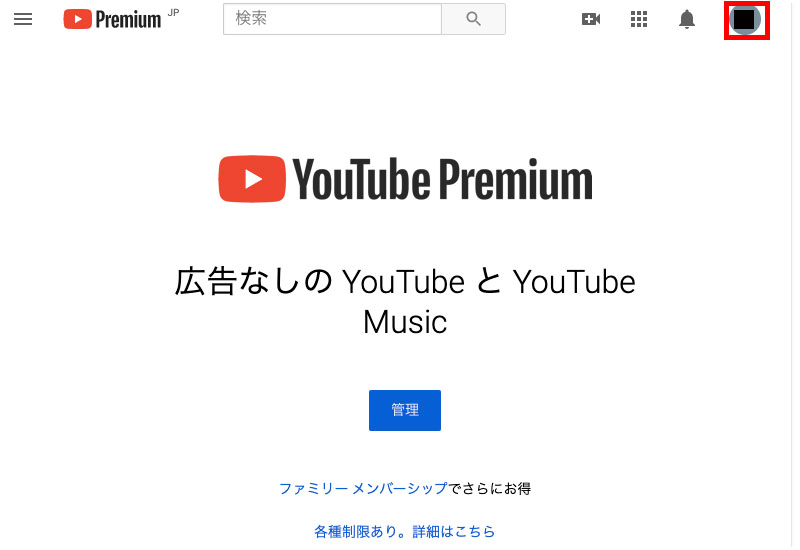
出典:https://www.youtube.com/premium/
2. 「有料メンバーシップ」をクリックする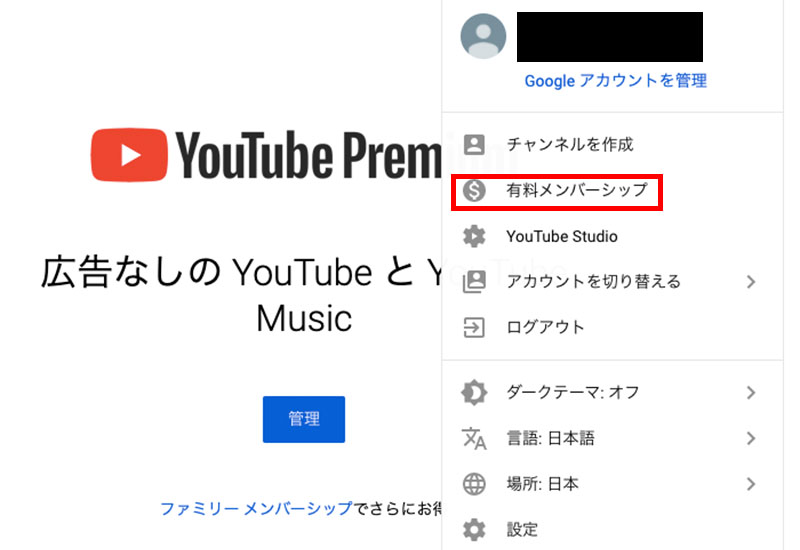
出典:https://www.youtube.com/premium/
3. 「メンバーの管理」をクリックする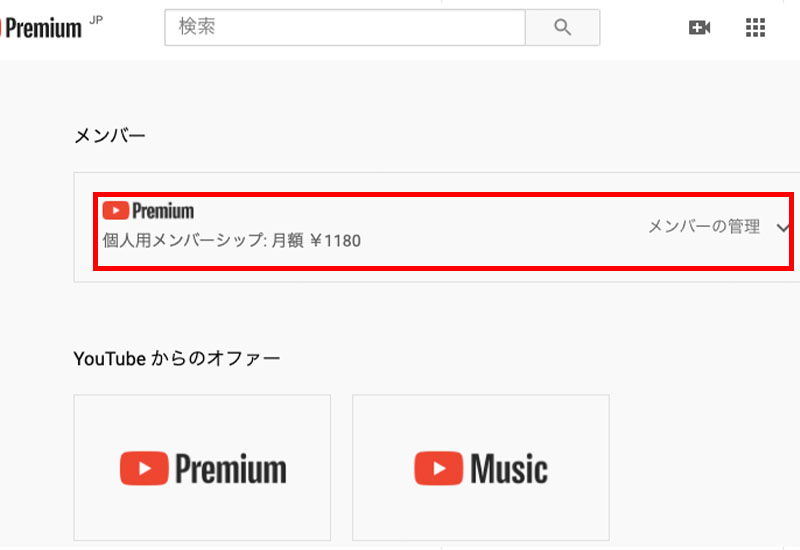
出典:https://www.youtube.com/premium/
4. 「既存のお支払い方法」横の「編集」をクリックする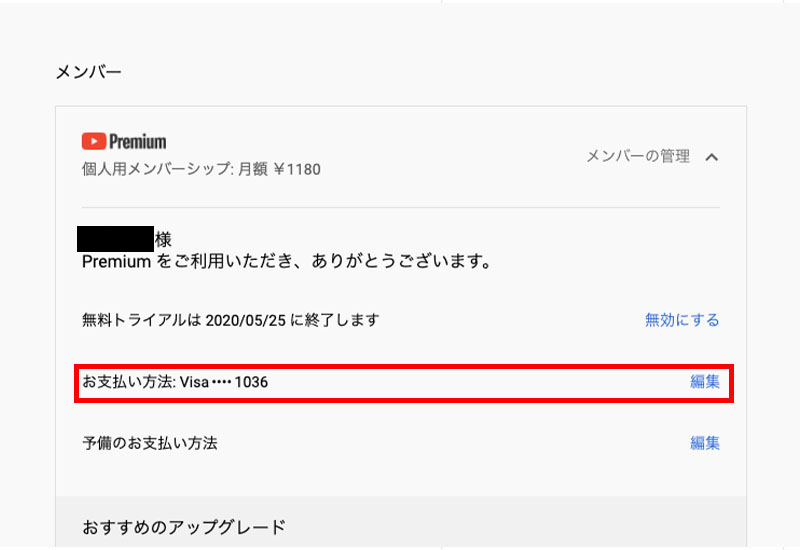
出典:https://www.youtube.com/premium/
5. 「お支払い方法」横の下向き矢印をクリックする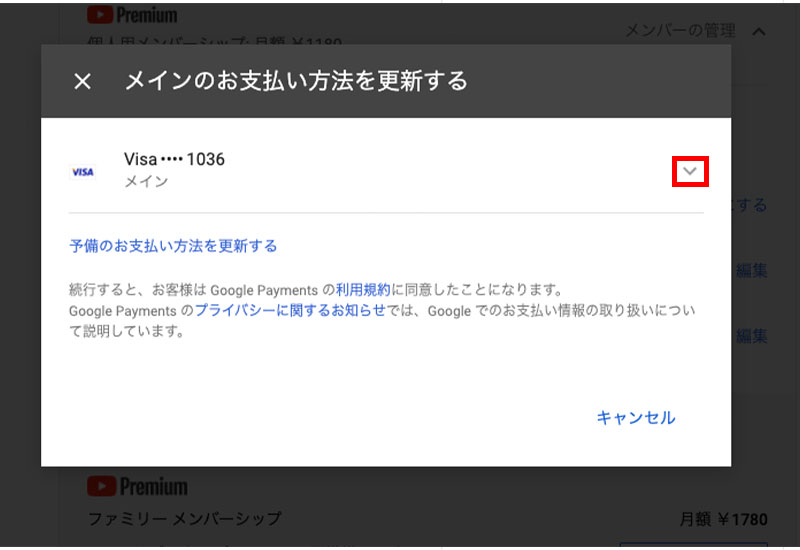
出典:https://www.youtube.com/premium/
6. 支払い方法を更新する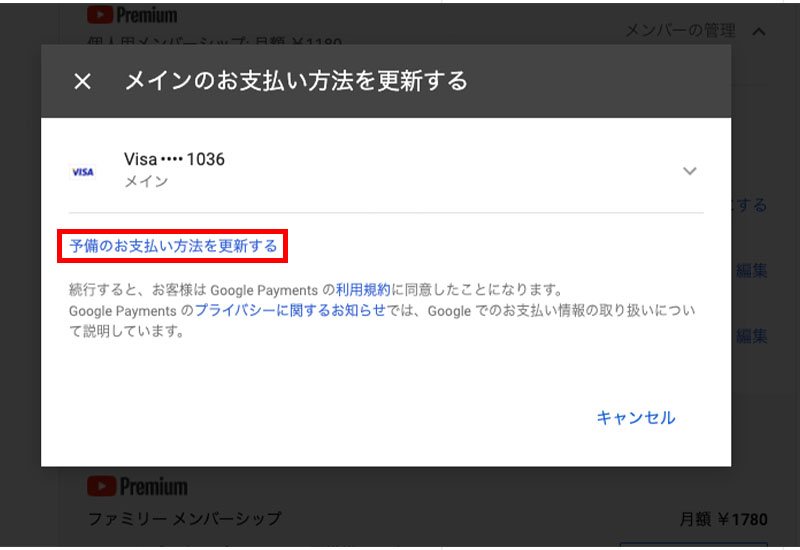
出典:https://www.youtube.com/premium/
Androidアプリの場合
Androidアプリで支払い方法を変更する手順
- YouTubeアプリをタップする
- プロフィール写真をタップする
- 「有料メンバーシップ」をタップする
- 「メンバーシップ」をタップする
- 「既存のお支払い方法」横の「編集」をタップする
- 「お支払い方法」横の下向き矢印をタップする
- 支払い方法を更新する
1.YouTubeアプリをタップする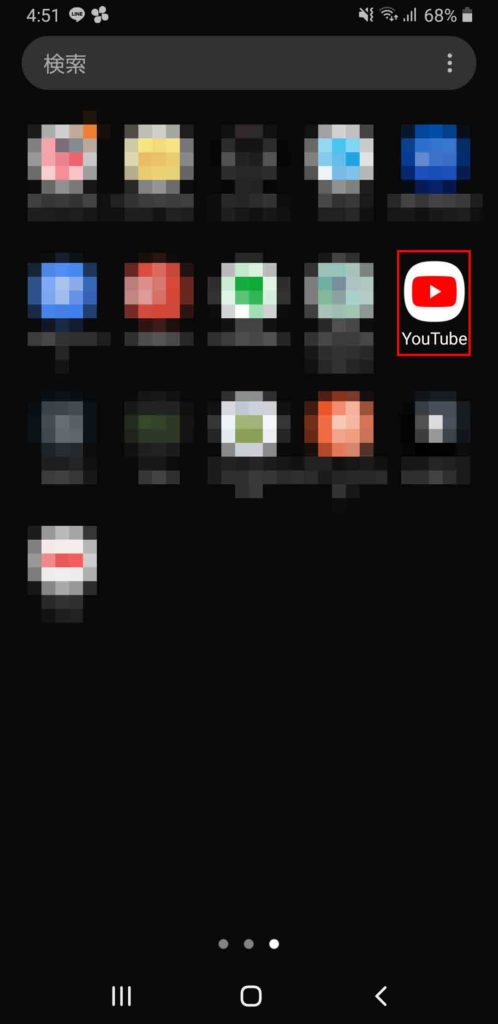
2.プロフィール写真をタップする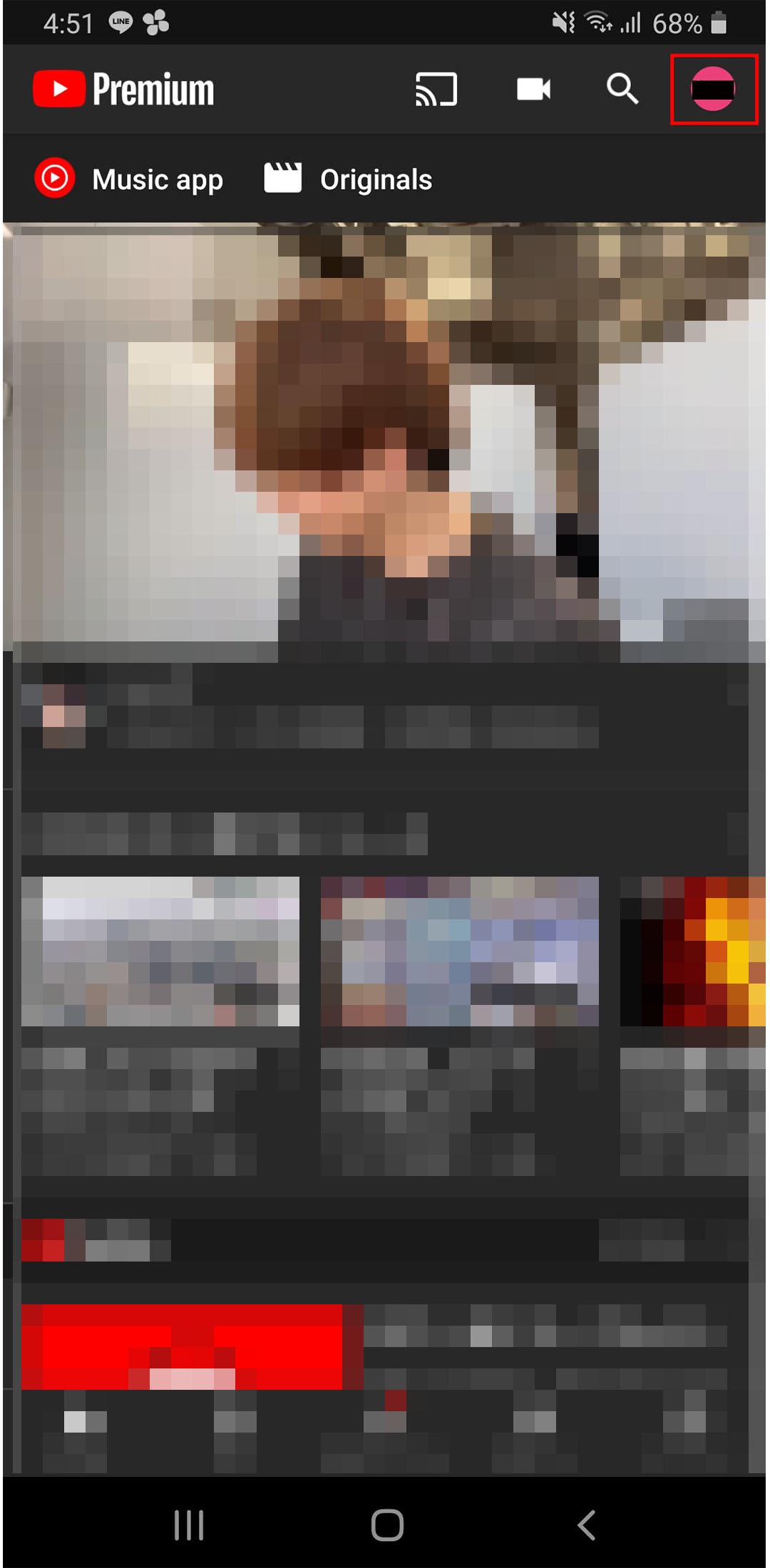
出典:https://www.youtube.com/premium/
3.「有料メンバーシップ」をタップする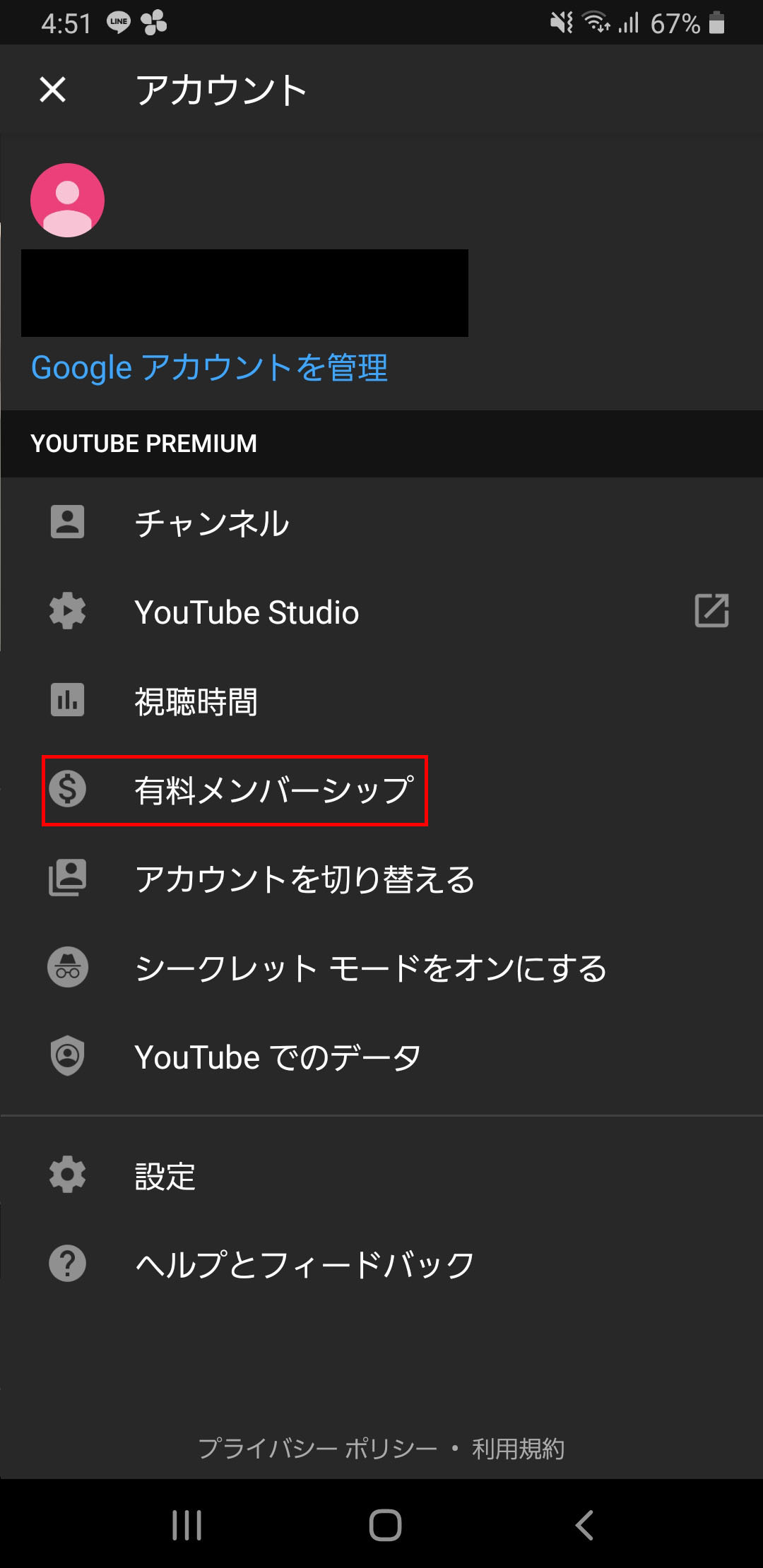
出典:https://www.youtube.com/premium/
4.「メンバーシップ」をタップする
出典:https://www.youtube.com/?gl=JP
5.「既存のお支払い方法」横の「編集」をタップする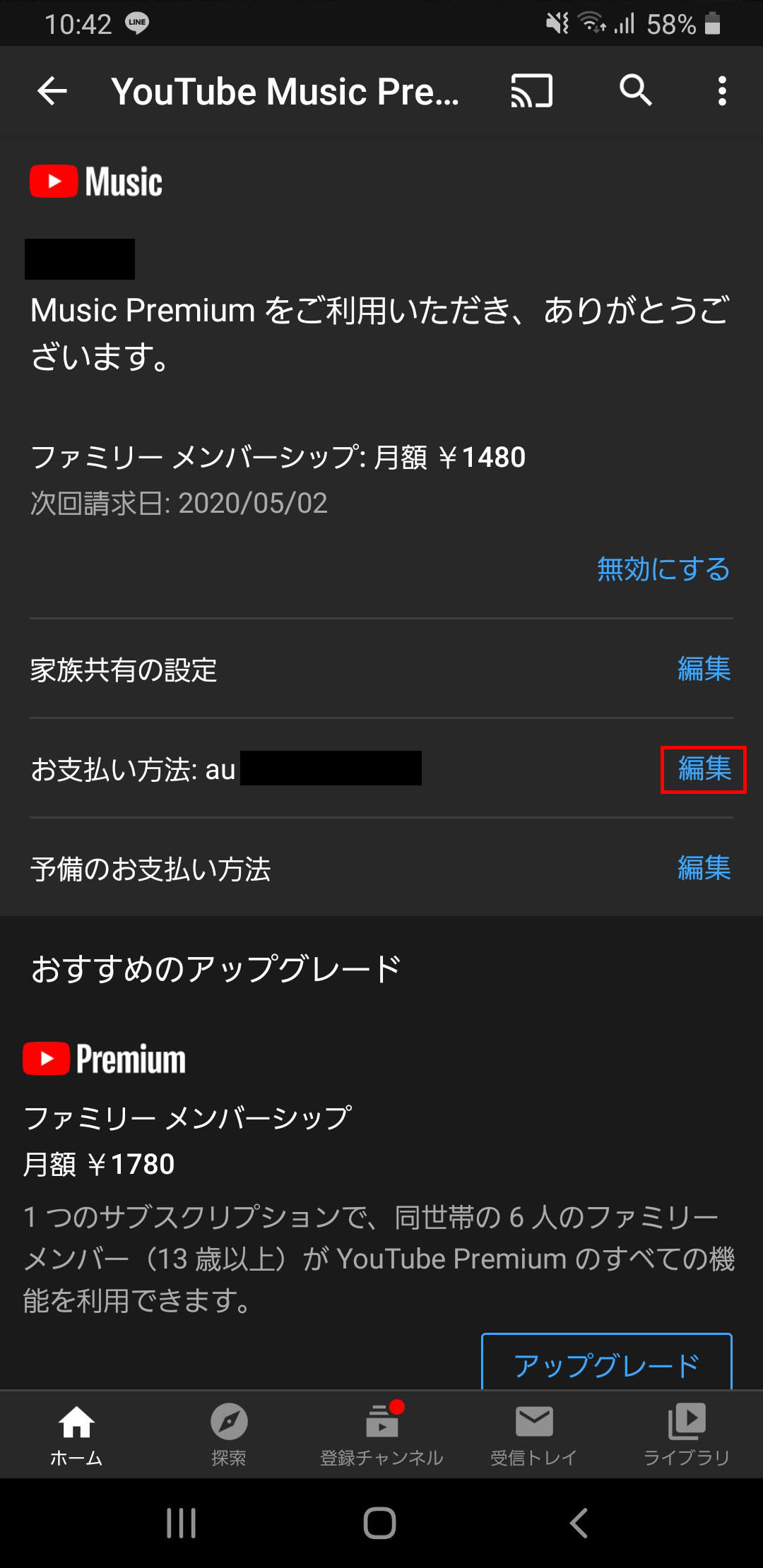
出典:https://www.youtube.com/?gl=JP
6.「お支払い方法」横の下向き矢印をタップする
出典:https://www.youtube.com/?gl=JP
7.支払い方法を更新する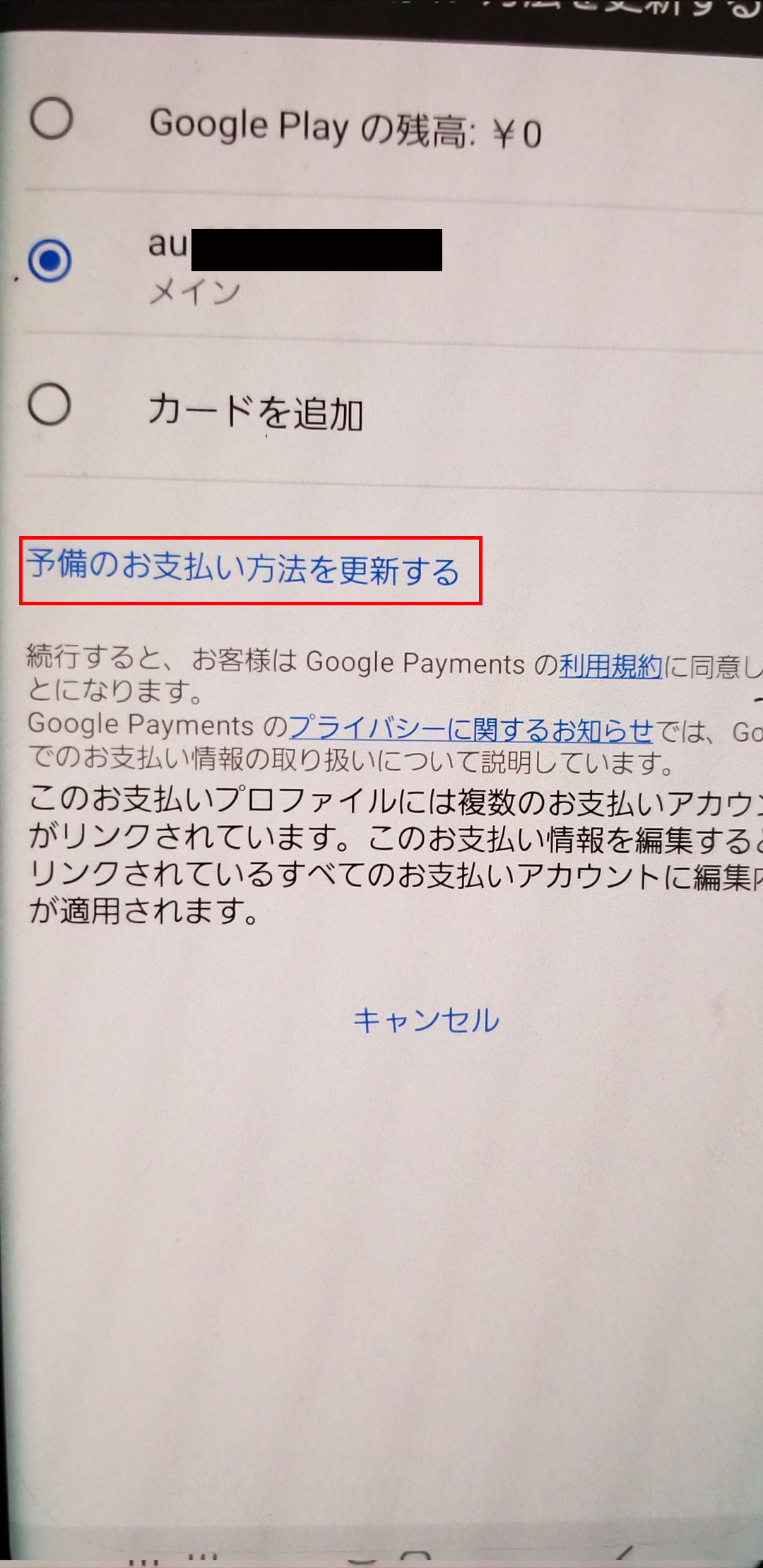
出典:https://www.youtube.com/?gl=JP
YouTubeプレミアムの支払い方法に関するよくある質問
キャリア決済を選択できないのはなぜ?
パソコンから登録した場合、Youtubeプレミアムの支払い方法として「キャリア決済」を選択できません。
そのためキャリア決済を利用したい方は、iOSやAndroidからYoutubeプレミアムに登録するようにしましょう。
YouTubeプレミアムでは、ドコモ払い(キャリア決済)での支払いができない?
YouTubeプレミアムでは、ドコモのキャリア決済に対応しています。しかし、ドコモのキャリア決済でYouTubeプレミアムを利用できないとの声があります。
YouTubeで最近出たPremiumで契約するのにdocomoの携帯決済では出来ないのですか?やろうとしても全くできません
それに対して、Webブラウザではなく、Youtubeアプリからならドコモ払いを選択できるとの回答があります。
ネットからではなくYouTubeのアプリからなら購入できると思います
なお当メディアでは、上記発言に対して裏付けはできてはいないため、上記の回答が正しいかは不明です。ただし、参考にする価値はあると判断し、ここでは掲載させていただきました。
選べるはずの支払い方法が表示されないのはなぜ?
アプリとブラウザでは、利用できる支払い方法が異なります。アプリでは、直接キャリア決済やLine Payなどの電子マネーが選択できます。一方でブラウザでは、Paypalを経由しなければ銀行口座やLine Payが利用できません。
さらにコンビニで現金入金、メルペイスマート決済などを利用したい場合は、Line Payの選択が必要です。
その他アプリでは、iTunesカードやGoogle Playカードから決済できますが、残高があることが前提となります。残高不足の場合は支払いができなかったり、別カードから引き落とされたりする可能性があるため、注意しましょう。
学割プランの支払い方法には何が使える?
YouTube Premiumの学割プランを契約する場合も、この記事で紹介した支払い方法をすべて利用できます。
ただし支払い方法を問わず、学割プランの場合はiOSアプリから登録できません。仕様上、iOSアプリからは支払い方法を選択できないため、iOSアプリをよく使う方は注意してください。
学割プランについて詳しく知りたい方は「YouTube Premiumの学割プランを徹底解説!大学卒業後はどうなる?」をご覧ください。
YouTubeプレミアムの支払い方法の変更手順は?
YouTubeプレミアムの支払い方法の変更手順は、iPhoneとそれ以外で異なります。詳細は「YouTubeプレミアムの支払い方法の変更手順」をご覧ください。
支払い方法を変更できないときは?
支払い方法を変更できない場合は、公式サイトの「お支払い方法を管理する」をご覧ください。
それでも解決できない場合は、「公式サイトヘルプセンター」からサポートを受けると良いでしょう。
YouTubeプレミアムの特典は?
YouTubeプレミアムの特典はいくつかありますが、ここでは3つのメリットについてお伝えします。
広告なしで動画が見れる
YouTubeプレミアムでは広告が表示されません。YouTubeで動画を見ていて広告が煩わしいと感じたことはないでしょうか。YouTubeプレミアムに加入すると、視聴中だけでなく概要欄などの広告も非表示になります。
バックグラウンド再生ができる
YouTubeアプリを開いていなくとも、バックグラウンドで再生が可能です。アプリを切り替える度に再生し直す必要がなく、他のアプリを使用しながら音楽や音声を聞けます。スリープモードでも再生できるため便利です。
動画をダウンロードしてオフラインで視聴できる
通常は禁止されているYouTube動画のダウンロードが、YouTubeプレミアムなら可能です。オフラインによる視聴可能期間は30日間ですが、Wi-Fi環境でダウンロードしておけば外出先でも通信料を気にせずに動画が楽しめます。
YouTubeプレミアムの支払い方法・課金方法まとめ
ここまで紹介したように、YouTubeプレミアムの支払い方法には7種類の方法があります。利用しやすい支払い方法を選択するのがおすすめですが、少しでもYouTubeプレミアムをお得に利用したい場合は「クレジットカード支払い」が最もおすすめです。
\クレジットカード契約で、2,000円分のポイントゲット!/


